6. Basiskonfiguration
Zu jeder VIMON-Komponente befinden sich im Ordner …/vimon/config die Konfigurationsdateien.
Vor dem ersten Start des Dienstes müssen diese auf Korrektheit geprüft werden.
HAProxy
Damit nicht auf jedem Satellite Node die Ports aller Exporter freigegeben werden müssen, übernimmt ein HAProxy das Port forwarding über den "VIMON Port" 9443.
Abhängig von der konkreten Linux-Distribution muss der richtige HAProxy über einen Symlink ausgewählt werden. Falls der voreingestellte HAProxy nicht startet, können Sie die anderen wie folgt testen:
-
Navigieren Sie zum HAProxy-Verzeichnis.
cd vimon/haproxy
-
Entfernen Sie den HAProxy-Symlink.
rm haproxy -
Erstellen Sie einen Symlink.
ln -s haproxy.2.4.22.openssl3.bin haproxy -
VIMON-Service stoppen
sudo systemctl stop vimon.service -
VIMON-Service starten
sudo systemctl start vimon.service
Prometheus
Die Konfiguration erfolgt über zwei Dateien:
-
vimon/config/prometheus/prometheus.yml
enthält die Scrape-KonfigurationenHier wird eingestellt, welche Exporter wie oft abgerufen werden sollen, ob eine Auth zum Einsatz kommt oder ob eventuelle Datenmanipulationen vorgenommen werden sollen.
-
vimon/config/prometheus/prometheus.conf
Konfiguration der RetentionHier wird zum einen ein Maximalzeitraum oder eine maximale Datengröße konfiguriert.
Bei Erreichung des Maximalzeitraums oder der Maximaldateigröße werden die ältesten Daten entfernt.
Die ausgelieferte prometheus.yml enthält schon einige Standard-Scrape-Jobs, die an die lokalen Gegebenheiten angepasst werden müssen.
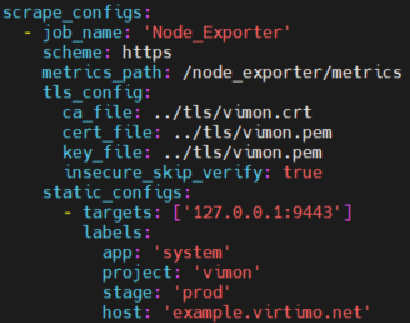
Für jeden Exporter muss hier für jeden Knoten eine entsprechende Konfiguration angelegt werden.
Im static_configs-Abschnitt können Sie einstellen, welcher Knoten überwacht wird und wie die Metrik "benannt" sein soll (siehe lables).
Für den INUBIT REST Endpoint Job müssen hier initial auch die Zugangsdaten von INUBIT hinterlegt werden:
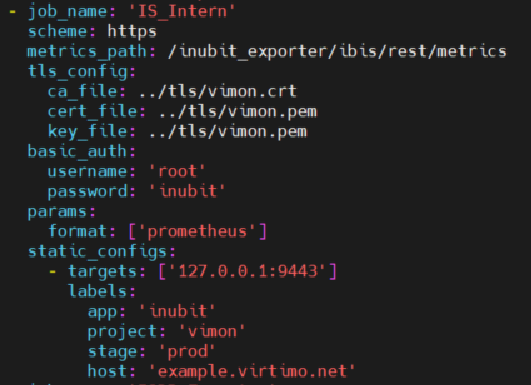
|
Sie können den |
Nach jeder Änderung an der prometheus.yml muss der VIMON-Service neu gestartet werden:
-
VIMON-Service stoppen
sudo systemctl stop vimon.service -
VIMON-Service starten
sudo systemctl start vimon.service
Status im Frontend anzeigen
Den Prometheus-Status können Sie im Frontend einsehen.
-
Port Forwarding für den Port 9090 einrichten.
-
Im Browser folgende URL öffnen:
https://localhost:9090/targets
Nun sehen Sie zu jeder scrape_config aus der prometheus.yml ihren aktuellen Status, im Bild beispielhaft der INUBIT REST Connector:

Grafana
Nachdem der Prometheus nun die Metriken einsammelt, müssen sie im Grafana noch zur Anzeige gebracht werden.
-
Port Forwarding für den Port 3000 einrichten.
-
Die folgende Adresse im Browser öffnen:
https://localhost:3000 -
Als Admin einloggen.
|
Das initiale Passwort ist |
